
Mail.ru ಸೇವೆಯು ತನ್ನ ಬಳಕೆದಾರರಿಗೆ ಬ್ರಾಂಡ್ ಕ್ಲೌಡ್ ಸ್ಟೋರೇಜ್ ಅನ್ನು ನೀಡುತ್ತದೆ, ಅಲ್ಲಿ ನೀವು ಯಾವುದೇ ವೈಯಕ್ತಿಕ ಗಾತ್ರದ ಫೈಲ್ಗಳನ್ನು 2 ಜಿಬಿಗೆ ಡೌನ್ಲೋಡ್ ಮಾಡಬಹುದು ಮತ್ತು ಒಟ್ಟು 8 ಜಿಬಿ ವರೆಗೆ. ಈ "ಮೇಘ" ನಿಮ್ಮನ್ನು ರಚಿಸುವುದು ಮತ್ತು ಸಂಪರ್ಕಿಸುವುದು ಹೇಗೆ? ಅದನ್ನು ಲೆಕ್ಕಾಚಾರ ಮಾಡೋಣ.
Mail.ru ನಲ್ಲಿ "ಕ್ಲೌಡ್ಸ್" ಅನ್ನು ರಚಿಸುವುದು
@ Mail.ru ನಿಂದ ಐಚ್ಛಿಕವಾಗಿ ಯಾವುದೇ ಮೇಲ್ಬಾಕ್ಸ್ ಅನ್ನು ಹೊಂದಿರುವ ಯಾವುದೇ ಬಳಕೆದಾರರನ್ನು ನೀವು ಸಂಪೂರ್ಣವಾಗಿ ಹೊಂದಬಹುದು, ಮೇಲ್.ಆರ್.ಯು. ಉಚಿತ ಸುಂಕದಲ್ಲಿ, ನೀವು 8 ಜಿಬಿ ಜಾಗವನ್ನು ಬಳಸಬಹುದು ಮತ್ತು ಯಾವುದೇ ಸಾಧನದಿಂದ ಫೈಲ್ಗಳನ್ನು ಪ್ರವೇಶಿಸಬಹುದು.ಕೆಳಗೆ ಚರ್ಚಿಸಿದ ವಿಧಾನಗಳು ಪರಸ್ಪರ ಅವಲಂಬಿಸಿಲ್ಲ - ಕೆಳಗೆ ವಿವರಿಸಿದ ಯಾವುದೇ ಆಯ್ಕೆಯ ಮೇಘವನ್ನು ನೀವು ರಚಿಸಬಹುದು.
ವಿಧಾನ 1: ವೆಬ್ ಆವೃತ್ತಿ
ವೆಬ್ ಆವೃತ್ತಿಯ "ಕ್ಲೌಡ್" ಅನ್ನು ರಚಿಸಲು, ಡೊಮೇನ್ ಮೇಲ್ಬಾಕ್ಸ್ @ mail.ru ಅನ್ನು ಹೊಂದಲು ಸಹ ಅವಶ್ಯಕತೆಯಿಲ್ಲ - ನೀವು ಇಮೇಲ್ ಇತರ ಸೇವೆಗಳೊಂದಿಗೆ ಲಾಗ್ ಔಟ್ ಮಾಡಬಹುದು, ಉದಾಹರಣೆಗೆ, @ yandex.ru ಅಥವಾ @ gmail.com.
ನೀವು ವೆಬ್ ಆವೃತ್ತಿಗೆ ಹೆಚ್ಚುವರಿಯಾಗಿ ಯೋಜಿಸುತ್ತಿದ್ದರೆ, ಕಂಪ್ಯೂಟರ್ಗೆ ಮೋಡದೊಂದಿಗೆ ಕೆಲಸ ಮಾಡಲು ಪ್ರೋಗ್ರಾಂ ಅನ್ನು ಸ್ಥಾಪಿಸಿ, ಮೇಲ್ ಮೂಲಕ ಪ್ರತ್ಯೇಕವಾಗಿ ಬಳಸಿ @ Mail.ru. . ಇಲ್ಲದಿದ್ದರೆ, ನೀವು ಇತರ ಸೇವೆಗಳ ಮೇಲ್ನೊಂದಿಗೆ "ಕ್ಲೌಡ್ಸ್" ನ PC ಆವೃತ್ತಿಯಲ್ಲಿ ಲಾಗ್ ಇನ್ ಮಾಡಲು ಸಾಧ್ಯವಾಗುವುದಿಲ್ಲ. ಇದಲ್ಲದೆ, ಸೈಟ್ ಅನ್ನು ಬಳಸುವುದು ಅಗತ್ಯವಿಲ್ಲ - ನೀವು ತಕ್ಷಣ ವಿಧಾನ 2 ಕ್ಕೆ ಹೋಗಬಹುದು, ಪ್ರೋಗ್ರಾಂ ಅನ್ನು ಡೌನ್ಲೋಡ್ ಮಾಡಿ ಮತ್ತು ಅದರಲ್ಲಿ ಲಾಗ್ ಇನ್ ಮಾಡಬಹುದು. ನೀವು ವೆಬ್ ಆವೃತ್ತಿಯನ್ನು ಮಾತ್ರ ಆನಂದಿಸಿದರೆ, ನೀವು ಯಾವುದೇ ಇಮೇಲ್ನಿಂದ ಇಮೇಲ್ ಅನ್ನು ನಮೂದಿಸಬಹುದು.
ಇನ್ನಷ್ಟು ಓದಿ: Mail.ru ಮೇಲ್ ಅನ್ನು ಹೇಗೆ ನಮೂದಿಸಿ
ಸರಿ, ನಿಮಗೆ ಇನ್ನೂ ಯಾವುದೇ ಇಮೇಲ್ ಇಲ್ಲದಿದ್ದರೆ ಅಥವಾ ನೀವು ಹೊಸ ಪೆಟ್ಟಿಗೆಯನ್ನು ರಚಿಸಲು ಬಯಸಿದರೆ, ಸೇವೆಯಲ್ಲಿ ನೋಂದಣಿ ಕಾರ್ಯವಿಧಾನದ ಮೂಲಕ ಹೋಗಿ, ನಮ್ಮ ಸೂಚನೆಗಳನ್ನು ಕೆಳಗೆ ಬಳಸಿ.
ಇನ್ನಷ್ಟು ಓದಿ: Mail.ru ನಲ್ಲಿ ಇಮೇಲ್ ರಚಿಸಲಾಗುತ್ತಿದೆ
ಅಂತೆಯೇ, ವೈಯಕ್ತಿಕ ಮೋಡದ ಸಂಗ್ರಹಣೆಯ ರಚನೆಯು ಕಾಣೆಯಾಗಿದೆ - ಬಳಕೆದಾರರಿಗೆ ಸೂಕ್ತವಾದ ವಿಭಾಗದಲ್ಲಿ ಹೋಗಲು ಸಾಕಷ್ಟು ಸಾಕು, ಪರವಾನಗಿ ಒಪ್ಪಂದದ ನಿಯಮಗಳನ್ನು ಅಳವಡಿಸಿ ಮತ್ತು ಸೇವೆಯನ್ನು ಪ್ರಾರಂಭಿಸಿ.
- ನೀವು ಎರಡು ವಿಧಗಳಲ್ಲಿ ಮೋಡಕ್ಕೆ ಹೋಗಬಹುದು: ಮುಖ್ಯ ಮೇಲ್ನಲ್ಲಿ "ಎಲ್ಲಾ ಯೋಜನೆಗಳು" ಲಿಂಕ್ನಲ್ಲಿ ಕ್ಲಿಕ್ ಮಾಡಿ.

ಡ್ರಾಪ್-ಡೌನ್ ಮೆನುವಿನಿಂದ, "ಕ್ಲೌಡ್" ಅನ್ನು ಆಯ್ಕೆ ಮಾಡಿ.

ಅಥವಾ ಲಿಂಕ್ Cloud.mail.ru ಅನ್ನು ಕ್ಲಿಕ್ ಮಾಡಿ. ಭವಿಷ್ಯದಲ್ಲಿ, ನೀವು "ಮೋಡ" ಗೆ ತ್ವರಿತ ಪರಿವರ್ತನೆಯನ್ನು ವ್ಯಾಯಾಮ ಮಾಡಲು ಬುಕ್ಮಾರ್ಕ್ನ ರೂಪದಲ್ಲಿ ಈ ಲಿಂಕ್ ಅನ್ನು ಉಳಿಸಬಹುದು.
- ಮೊದಲ ಪ್ರವೇಶದ್ವಾರದಲ್ಲಿ, ಸ್ವಾಗತ ವಿಂಡೋ ಕಾಣಿಸಿಕೊಳ್ಳುತ್ತದೆ. "ಮುಂದೆ" ಕ್ಲಿಕ್ ಮಾಡಿ.
- ಎರಡನೇ ವಿಂಡೋದಲ್ಲಿ, "ನಾನು" ಪರವಾನಗಿ ಒಪ್ಪಂದದ ನಿಯಮಗಳನ್ನು ಸ್ವೀಕರಿಸುತ್ತೇನೆ ಮತ್ತು "ಸ್ಟಾರ್ಟ್ ವರ್ಕ್" ಗುಂಡಿಯನ್ನು ಕ್ಲಿಕ್ ಮಾಡಿ.
- ಒಂದು ಮೋಡದ ಸೇವೆ ತೆರೆಯುತ್ತದೆ. ನೀವು ಅವುಗಳನ್ನು ಬಳಸಲು ಪ್ರಾರಂಭಿಸಬಹುದು.

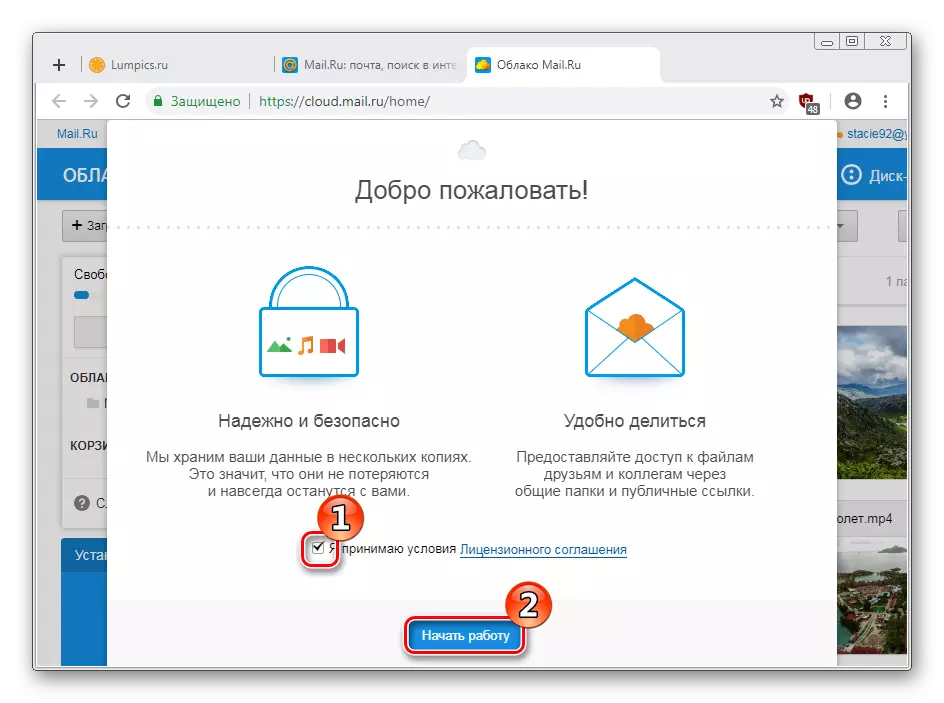

ವಿಧಾನ 2: PC ಗಾಗಿ ಪ್ರೋಗ್ರಾಂ
ನಿರಂತರವಾಗಿ "ಕ್ಲೌಡ್ಸ್" ನಿಂದ ತಮ್ಮ ಫೈಲ್ಗಳಿಗೆ ಪ್ರವೇಶವನ್ನು ಹೊಂದಿರದ ಸಕ್ರಿಯ ಬಳಕೆದಾರರಿಗೆ, ಇದು ಡೆಸ್ಕ್ಟಾಪ್ ಅಪ್ಲಿಕೇಶನ್ ಅನ್ನು ಸ್ಥಾಪಿಸಲು ಸೂಚಿಸಲಾಗುತ್ತದೆ. ಮೇಲ್.
ಇದಲ್ಲದೆ, ಅಪ್ಲಿಕೇಶನ್ ವಿವಿಧ ಸ್ವರೂಪಗಳ ಫೈಲ್ಗಳೊಂದಿಗೆ ಕಾರ್ಯನಿರ್ವಹಿಸುತ್ತದೆ: "ಡಿಸ್ಕ್-ಒ" ಪ್ರೋಗ್ರಾಂ ಅನ್ನು ತೆರೆಯುವುದು, ನೀವು ಪದಗಳಲ್ಲಿ ಡಾಕ್ಯುಮೆಂಟ್ಗಳನ್ನು ಸಂಪಾದಿಸಬಹುದು, ಪವರ್ಪಾಯಿಂಟ್ನಲ್ಲಿ ಪ್ರಸ್ತುತಿಗಳನ್ನು ಉಳಿಸಿ, ಫೋಟೋಶಾಪ್ನಲ್ಲಿ ಕೆಲಸ ಮಾಡಿ ಮತ್ತು ಎಲ್ಲಾ ಫಲಿತಾಂಶಗಳನ್ನು ಉಳಿಸಿ ಮತ್ತು ಆನ್ಲೈನ್ ಸ್ಟೋರ್ನಲ್ಲಿ ನೇರವಾಗಿ ಚಾಲನೆ ಮಾಡುತ್ತೀರಿ .
ಅಪ್ಲಿಕೇಶನ್ನ ಇನ್ನೊಂದು ವೈಶಿಷ್ಟ್ಯ - ಇದು ಇತರ ಖಾತೆಗಳಿಗೆ ಇನ್ಪುಟ್ ಅನ್ನು ಬೆಂಬಲಿಸುತ್ತದೆ (Yandex.disk, ಡ್ರಾಪ್ಬಾಕ್ಸ್, ಗೂಗಲ್ ಡ್ರೈವ್, ಅವರು ಗೂಗಲ್ ಒನ್) ಮತ್ತು ಭವಿಷ್ಯದಲ್ಲಿ ಇತರ ಜನಪ್ರಿಯ ಮೋಡಗಳೊಂದಿಗೆ ಕೆಲಸ ಮಾಡುತ್ತದೆ. ಅದರ ಮೂಲಕ, ನೀವು ಪೋಸ್ಟ್ ಆಫೀಸ್ನಲ್ಲಿ ನೋಂದಾಯಿಸಬಹುದು.
ಡೌನ್ಲೋಡ್ "ಡಿಸ್ಕ್-ಒ"
- ಮೇಲಿನ ಲಿಂಕ್ ಅನ್ನು ಅನುಸರಿಸಿ, "ವಿಂಡೋಸ್ಗಾಗಿ ಡೌನ್ಲೋಡ್" (ಅಥವಾ ಮ್ಯಾಕ್ಓಎಸ್ಗಾಗಿ ಡೌನ್ಲೋಡ್ ಲಿಂಕ್ ಕೆಳಗೆ) ಮತ್ತು ಅದರ ಮೇಲೆ ಕ್ಲಿಕ್ ಮಾಡಿ. ಇಡೀ ಪರದೆಯ ಮೇಲೆ ಬ್ರೌಸರ್ ವಿಂಡೋವನ್ನು ನಿಯೋಜಿಸಬೇಕು ಎಂದು ದಯವಿಟ್ಟು ಗಮನಿಸಿ - ಇದು ಒಂದು ಸಣ್ಣ ಗಾತ್ರವನ್ನು ಹೊಂದಿದ್ದರೆ, ಮೊಬೈಲ್ ಸಾಧನದಿಂದ ಪುಟವನ್ನು ವೀಕ್ಷಿಸುವಾಗ ಮತ್ತು ಪಿಸಿಯೊಂದಿಗೆ ಹೋಗಲು ಅವಕಾಶ ನೀಡುತ್ತದೆ.
- ಪ್ರೋಗ್ರಾಂನ ಸ್ವಯಂಚಾಲಿತ ಲೋಡ್ ಪ್ರಾರಂಭವಾಗುತ್ತದೆ.
- ಅನುಸ್ಥಾಪಕವನ್ನು ರನ್ ಮಾಡಿ. ಆರಂಭದಲ್ಲಿ, ಅನುಸ್ಥಾಪಕವು ಒಪ್ಪಂದದ ನಿಯಮಗಳನ್ನು ಒಪ್ಪಿಕೊಳ್ಳಲು ಸಲಹೆ ನೀಡುತ್ತದೆ. ಟಿಕ್ ಮಾಡಿ ಮತ್ತು "ಮುಂದೆ" ಕ್ಲಿಕ್ ಮಾಡಿ.
- ಪೂರ್ವನಿಯೋಜಿತವಾಗಿ ಸಕ್ರಿಯವಾಗಿರುವ ಎರಡು ಹೆಚ್ಚುವರಿ ಕಾರ್ಯಗಳನ್ನು ಪ್ರದರ್ಶಿಸಲಾಗುತ್ತದೆ. ನೀವು ಡೆಸ್ಕ್ಟಾಪ್ ಮತ್ತು ಆಟೋರನ್ ಮೇಲೆ ಶಾರ್ಟ್ಕಟ್ ಅಗತ್ಯವಿಲ್ಲದಿದ್ದರೆ, ಚೆಕ್ಬಾಕ್ಸ್ಗಳನ್ನು ತೆಗೆದುಹಾಕಿ. "ಮುಂದೆ" ಕ್ಲಿಕ್ ಮಾಡಿ.
- ಅನುಸ್ಥಾಪನೆಯ ಸಾರಾಂಶ ಮತ್ತು ಪ್ರಕಟಣೆಯನ್ನು ಪ್ರದರ್ಶಿಸಲಾಗುತ್ತದೆ. "ಸೆಟ್" ಕ್ಲಿಕ್ ಮಾಡಿ. ಕಾರ್ಯವಿಧಾನದ ಸಮಯದಲ್ಲಿ, ಪಿಸಿಗೆ ಬದಲಾವಣೆಗಳನ್ನು ಮಾಡುವ ಬಗ್ಗೆ ಒಂದು ಕಿಟಕಿಯು ಒಂದು ಪ್ರಶ್ನೆ ಕಾಣಿಸಿಕೊಳ್ಳಬಹುದು. "ಹೌದು" ಕ್ಲಿಕ್ ಮಾಡುವ ಮೂಲಕ ಒಪ್ಪುತ್ತೀರಿ.
- ಅನುಸ್ಥಾಪನೆಯ ಕೊನೆಯಲ್ಲಿ, ವಿನಂತಿಯನ್ನು ರೀಬೂಟ್ ಮಾಡಲಾಗುವುದು. ಅಪೇಕ್ಷಿತ ಆಯ್ಕೆಯನ್ನು ಆರಿಸಿ ಮತ್ತು "ಕಂಪ್ಲೀಟ್" ಕ್ಲಿಕ್ ಮಾಡಿ.
- ವ್ಯವಸ್ಥೆಯನ್ನು ಮರುಪ್ರಾರಂಭಿಸಿದ ನಂತರ, ಸ್ಥಾಪಿತ ಪ್ರೋಗ್ರಾಂ ತೆರೆಯಿರಿ.

ನೀವು ಸಂಪರ್ಕಿಸಲು ಬಯಸುವ ಡಿಸ್ಕ್ ಅನ್ನು ಆಯ್ಕೆ ಮಾಡಲು ನಿಮ್ಮನ್ನು ಕೇಳಲಾಗುತ್ತದೆ. ಅದರ ಮೇಲೆ ಸರಿಸಿ, ಅದರ ನಂತರ ನೀಲಿ ಬಟನ್ ಕಾಣಿಸಿಕೊಳ್ಳುತ್ತದೆ. ಅದರ ಮೇಲೆ ಕ್ಲಿಕ್ ಮಾಡಿ.
- ಅಧಿಕಾರ ವಿಂಡೋ ತೆರೆಯುತ್ತದೆ. @ Mail.ru ನಿಂದ ಲಾಗಿನ್ ಮತ್ತು ಪಾಸ್ವರ್ಡ್ ಅನ್ನು ನಮೂದಿಸಿ (ಈ ಲೇಖನದ ಆರಂಭದಲ್ಲಿ ಇತರ ಮೇಲ್ ಸೇವೆಗಳ ಎಲೆಕ್ಟ್ರಾನಿಕ್ ಪೆಟ್ಟಿಗೆಗಳಿಗೆ ಹೆಚ್ಚಿನ ಬೆಂಬಲವನ್ನು ಓದಿ) ಮತ್ತು "ಸಂಪರ್ಕ" ಕ್ಲಿಕ್ ಮಾಡಿ.
- ಯಶಸ್ವಿ ಪ್ರಮಾಣೀಕರಣದ ನಂತರ, ಮಾಹಿತಿ ವಿಂಡೋ ಕಾಣಿಸಿಕೊಳ್ಳುತ್ತದೆ. ಇಲ್ಲಿ ನೀವು ಡಿಸ್ಕ್ ಸಂಪರ್ಕ ಹೊಂದಿದ ಮತ್ತು ಈ ಶೇಖರಣೆಗೆ ನಿಯೋಜಿಸಲಾದ ಪತ್ರ, ಮೂಲಕ ಉಚಿತ ಸ್ಥಳಾವಕಾಶ, ಇಮೇಲ್ ಅನ್ನು ನೀವು ನೋಡುತ್ತೀರಿ.

ಇಲ್ಲಿ ನೀವು ಇನ್ನೊಂದು ಡಿಸ್ಕ್ ಅನ್ನು ಸೇರಿಸಬಹುದು ಮತ್ತು ಗೇರ್ನೊಂದಿಗೆ ಗುಂಡಿಯನ್ನು ಬಳಸಿ ಸೆಟ್ಟಿಂಗ್ಗಳನ್ನು ಮಾಡಬಹುದು.
- ಅದೇ ಸಮಯದಲ್ಲಿ, ನಿಮ್ಮ ಮೇಘದಲ್ಲಿ ಸಂಗ್ರಹವಾಗಿರುವ ಫೈಲ್ಗಳೊಂದಿಗೆ ಸಿಸ್ಟಮ್ ಎಕ್ಸ್ಪ್ಲೋರರ್ ವಿಂಡೋ ಸಮಾನಾಂತರವಾಗಿ ತೆರೆಯುತ್ತದೆ. ನೀವು ಇನ್ನೂ ಏನನ್ನಾದರೂ ಸೇರಿಸಿಲ್ಲದಿದ್ದರೆ, ಹೇಗೆ ಮತ್ತು ಇಲ್ಲಿ ಏನು ಸಂಗ್ರಹಿಸಬಹುದು ಎಂಬುದರ ಉದಾಹರಣೆಗಳನ್ನು ತೋರಿಸುತ್ತದೆ. ಅವುಗಳನ್ನು ಸುರಕ್ಷಿತವಾಗಿ ತೆಗೆದುಹಾಕಬಹುದು, ಇದರಿಂದಾಗಿ 500 MB ಸ್ಥಳಗಳನ್ನು ಮುಕ್ತಗೊಳಿಸುತ್ತದೆ.
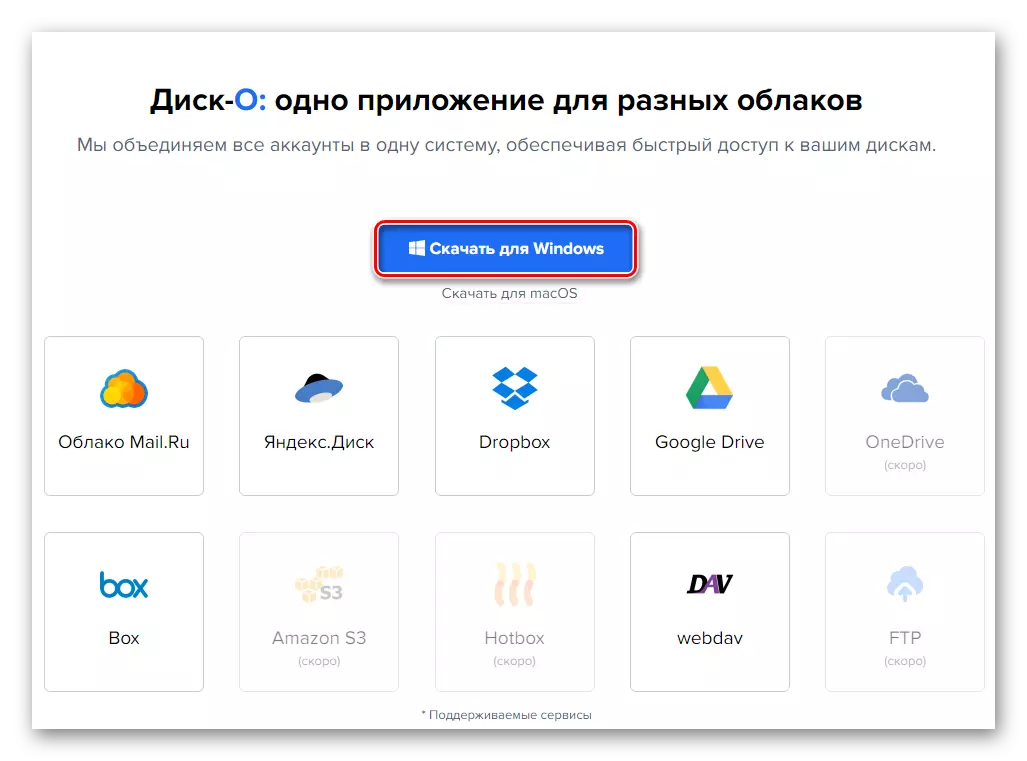


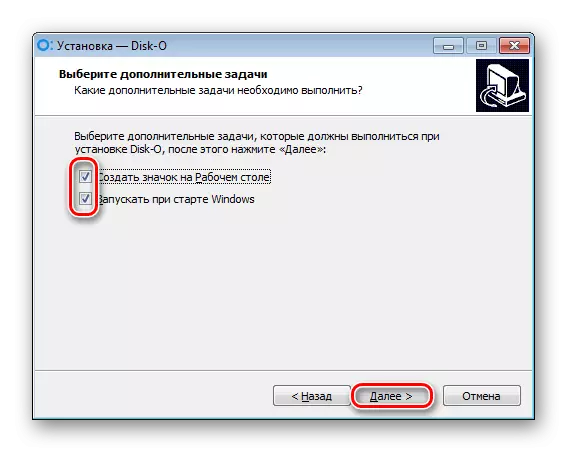





"ಮೋಡ" ಸ್ವತಃ "ಕಂಪ್ಯೂಟರ್" ನಲ್ಲಿ ಇರುತ್ತದೆ, ಇತರ ಮಾಧ್ಯಮಗಳೊಂದಿಗೆ, ನೀವು ಎಲ್ಲಿಂದ ಬರುತ್ತೀರಿ ಮತ್ತು ಅದನ್ನು ಪ್ರವೇಶಿಸಬಹುದು.

ಆದಾಗ್ಯೂ, ನೀವು ಪ್ರಕ್ರಿಯೆಯನ್ನು ಪೂರ್ಣಗೊಳಿಸಿದರೆ (ಸ್ಥಾಪಿತ ಪ್ರೋಗ್ರಾಂ ಮುಚ್ಚಿ), ಈ ಪಟ್ಟಿಯಿಂದ ಡಿಸ್ಕ್ ಕಣ್ಮರೆಯಾಗುತ್ತದೆ.
ವಿಧಾನ 3: ಮೊಬೈಲ್ ಅಪ್ಲಿಕೇಶನ್ "ಮೇಘ mail.ru"
ಸಾಕಷ್ಟು ಬಾರಿ, ಮೊಬೈಲ್ ಸಾಧನದಿಂದ ಫೈಲ್ಗಳು ಮತ್ತು ಡಾಕ್ಯುಮೆಂಟ್ಗಳಿಗೆ ಪ್ರವೇಶ ಅಗತ್ಯವಿದೆ. ನೀವು ಆಂಡ್ರಾಯ್ಡ್ / ಐಒಎಸ್ನಲ್ಲಿ ನಿಮ್ಮ ಸ್ಮಾರ್ಟ್ಫೋನ್ / ಟ್ಯಾಬ್ಲೆಟ್ಗಾಗಿ ಅಪ್ಲಿಕೇಶನ್ ಅನ್ನು ಅನುಸ್ಥಾಪಿಸಲು ಮತ್ತು ಅನುಕೂಲಕರ ಸಮಯದಲ್ಲಿ ಉಳಿಸಲು ಕೆಲಸ ಮಾಡಬಹುದು. ಕೆಲವು ಫೈಲ್ ವಿಸ್ತರಣೆಗಳನ್ನು ಮೊಬೈಲ್ ಸಾಧನದಿಂದ ಬೆಂಬಲಿಸದಿರಬಹುದು ಎಂಬುದನ್ನು ಮರೆಯಬೇಡಿ, ಆದ್ದರಿಂದ ಅವುಗಳನ್ನು ವೀಕ್ಷಿಸಲು ವಿಶೇಷ ಅಪ್ಲಿಕೇಶನ್ಗಳು ಅಥವಾ ವಿಸ್ತೃತ ಆಟಗಾರರಂತಹ ವಿಶೇಷ ಅಪ್ಲಿಕೇಶನ್ಗಳನ್ನು ಸ್ಥಾಪಿಸಬೇಕಾಗುತ್ತದೆ.
ಪ್ಲೇ ಮಾರುಕಟ್ಟೆಯಿಂದ "ಮೇಘ mail.ru" ಅನ್ನು ಡೌನ್ಲೋಡ್ ಮಾಡಿ
ಐಟ್ಯೂನ್ಸ್ನಿಂದ "ಮೇಘ mail.ru" ಅನ್ನು ಡೌನ್ಲೋಡ್ ಮಾಡಿ
- ನಿಮ್ಮ ಮಾರುಕಟ್ಟೆಯಿಂದ ಅಥವಾ ಆಂತರಿಕ ಹುಡುಕಾಟದ ಮೂಲಕ ನಿಮ್ಮ ಮಾರುಕಟ್ಟೆಯಿಂದ ಮೊಬೈಲ್ ಅಪ್ಲಿಕೇಶನ್ ಅನ್ನು ಸ್ಥಾಪಿಸಿ. ಆಂಡ್ರಾಯ್ಡ್ನ ಉದಾಹರಣೆಯ ಬಳಕೆಯ ಪ್ರಕ್ರಿಯೆಯನ್ನು ನಾವು ಪರಿಗಣಿಸುತ್ತೇವೆ.
- 4 ಸ್ಲೈಡ್ಗಳಿಂದ ಪರಿಚಯಾತ್ಮಕ ಸೂಚನೆಯು ಕಾಣಿಸುತ್ತದೆ. ಅವುಗಳನ್ನು ವೀಕ್ಷಿಸಿ ಅಥವಾ "ಮೇಘಕ್ಕೆ ಹೋಗಿ" ಗುಂಡಿಯನ್ನು ಕ್ಲಿಕ್ ಮಾಡಿ.
- ಸಿಂಕ್ರೊನೈಸೇಶನ್ ಅನ್ನು ಸಕ್ರಿಯಗೊಳಿಸಲು ಅಥವಾ ಅದನ್ನು ಬಿಟ್ಟುಬಿಡಲು ನಿಮ್ಮನ್ನು ಕೇಳಲಾಗುತ್ತದೆ. ಸಕ್ರಿಯ ಕಾರ್ಯವು ಸಾಧನಗಳಲ್ಲಿ ಕಾಣಿಸುವ ಫೈಲ್ಗಳನ್ನು, ಫೋಟೋಗಳು, ವೀಡಿಯೊ, ಮತ್ತು ಸ್ವಯಂಚಾಲಿತವಾಗಿ ಡಿಸ್ಕ್ನಲ್ಲಿ ಲೋಡ್ ಮಾಡುತ್ತದೆ ಎಂಬುದನ್ನು ಗುರುತಿಸುತ್ತದೆ. ಬಯಸಿದ ಆಯ್ಕೆಯನ್ನು ಆರಿಸಿ ಮತ್ತು ಸರಿಯಾದ ಗುಂಡಿಯನ್ನು ಕ್ಲಿಕ್ ಮಾಡಿ.
- ಲಾಗಿನ್ ವಿಂಡೋ ತೆರೆಯುತ್ತದೆ. ಲಾಗಿನ್ (ಮೇಲ್ಬಾಕ್ಸ್), ಪಾಸ್ವರ್ಡ್ ನಮೂದಿಸಿ ಮತ್ತು "ಲಾಗ್ ಇನ್" ಕ್ಲಿಕ್ ಮಾಡಿ. "ಬಳಕೆದಾರರ ಒಪ್ಪಂದ" ವಿಂಡೋದಲ್ಲಿ, "ನಾನು ಒಪ್ಪುತ್ತೇನೆ" ಕ್ಲಿಕ್ ಮಾಡಿ.
- ಜಾಹೀರಾತು ಕಾಣಿಸಿಕೊಳ್ಳಬಹುದು. ಅದನ್ನು ಓದಲು ಮರೆಯದಿರಿ - ಪುರುಷರು 30 ದಿನಗಳ ಕಾಲ ಉಚಿತವಾಗಿ 32 ಜಿಬಿ ಸುಂಕದ ಯೋಜನೆಯನ್ನು ಬಳಸಲು ಪ್ರಯತ್ನಿಸುತ್ತಾರೆ, ನಂತರ ಅದು ಚಂದಾದಾರಿಕೆಯನ್ನು ಖರೀದಿಸಲು ಅಗತ್ಯವಾಗಿರುತ್ತದೆ. ನಿಮಗೆ ಅಗತ್ಯವಿಲ್ಲದಿದ್ದರೆ, ಪರದೆಯ ಮೇಲಿನ ಬಲ ಮೂಲೆಯಲ್ಲಿ ಅಡ್ಡ ಕ್ಲಿಕ್ ಮಾಡಿ.
- ನೀವು ಮೋಡದ ರೆಪೊಸಿಟರಿಯಲ್ಲಿ ಬೀಳುತ್ತೀರಿ, ಅಲ್ಲಿ ಅದರ ಬಳಕೆಯ ಕೌನ್ಸಿಲ್ ಅನ್ನು ಮುಂಭಾಗದಲ್ಲಿ ಪ್ರದರ್ಶಿಸಲಾಗುತ್ತದೆ. "ಸರಿ, ನಾನು ಅರ್ಥಮಾಡಿಕೊಂಡಿದ್ದೇನೆ" ಎಂದು ಟ್ಯಾಪ್ ಮಾಡಿ.
- ನಿಮ್ಮ ಮೇಘ ಡಿಸ್ಕ್ನಲ್ಲಿ ಸಂಗ್ರಹಿಸಲಾದ ಫೈಲ್ಗಳು ಇಮೇಲ್ ವಿಳಾಸಕ್ಕೆ ಬಂಧಿಸಲ್ಪಟ್ಟಿವೆ. ಅಲ್ಲಿ ಏನೂ ಇಲ್ಲದಿದ್ದರೆ, ಯಾವುದೇ ಸಮಯದಲ್ಲಿ ತೆಗೆದುಹಾಕಬಹುದಾದ ಫೈಲ್ಗಳ ಉದಾಹರಣೆಗಳನ್ನು ನೀವು ನೋಡುತ್ತೀರಿ.

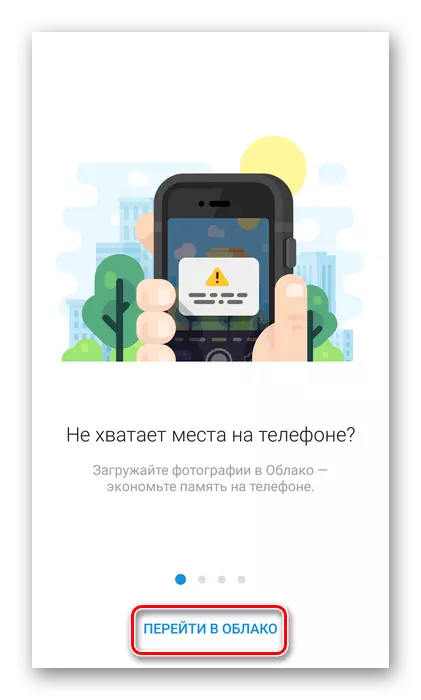
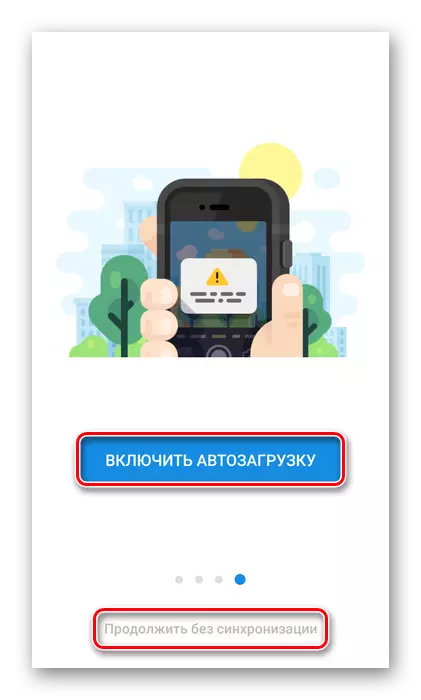


"Mail.ru ಮೋಡಗಳನ್ನು" ರಚಿಸಲು ನಾವು 3 ಮಾರ್ಗಗಳನ್ನು ನೋಡಿದ್ದೇವೆ. ನೀವು ಅವುಗಳನ್ನು ಆಯ್ದ ಅಥವಾ ತಕ್ಷಣವೇ ಬಳಸಬಹುದು - ಇದು ಎಲ್ಲಾ ಚಟುವಟಿಕೆಯ ಮಟ್ಟವನ್ನು ಅವಲಂಬಿಸಿರುತ್ತದೆ.
